大白菜如何重装系统win7教程
- 分类:Win11 教程 回答于: 2022年11月23日 09:02:23
win7系统是一款非常稳定好用的精品系统,受到很多用户们的喜爱,但是很多人觉得电脑有点卡了,想要使用大白菜重新安装自己的win7系统,下面小编给大家带来大白菜重装系统win7方法步骤。
工具/原料:
系统版本:windows7系统
品牌型号:联想ThinkPad E14
软件版本:大白菜U盘启动盘制作工具
方法/步骤:
借助大白菜U盘启动盘制作工具 完成重装:
1、将U盘启动盘插在电脑上,重启电脑,启动时按下启动热键选择:【02】大白菜Win10PE标准版(新机器)。敲击回车确认。
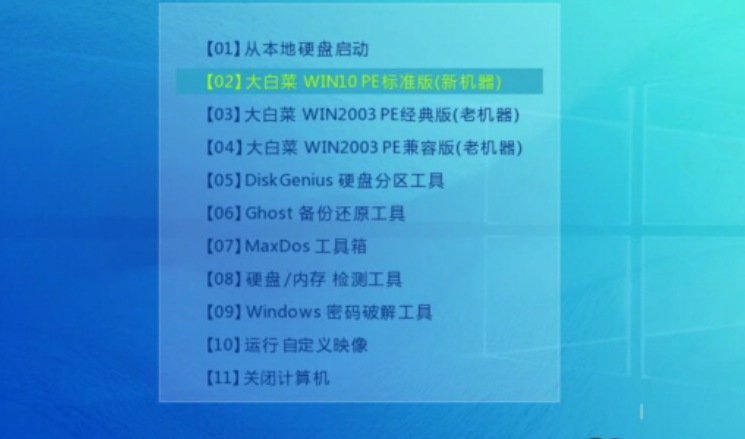
2、然后会自动弹出大白菜PE装机工具,点击【浏览(B)】
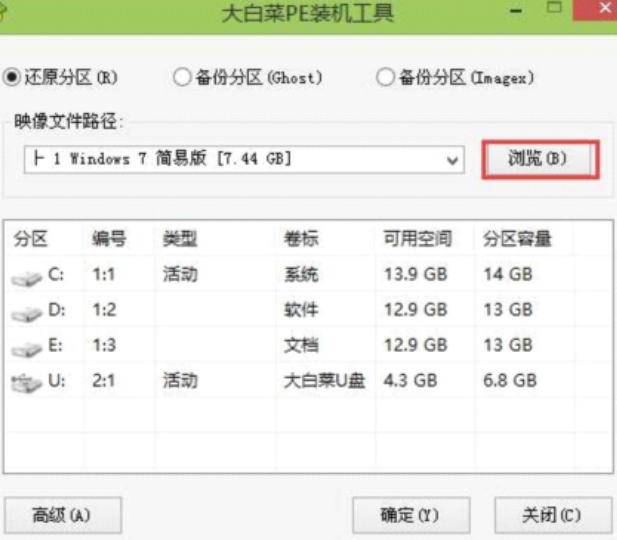
3、在大白菜U盘中找到win7系统镜像包【iso文件】,点击【打开】。
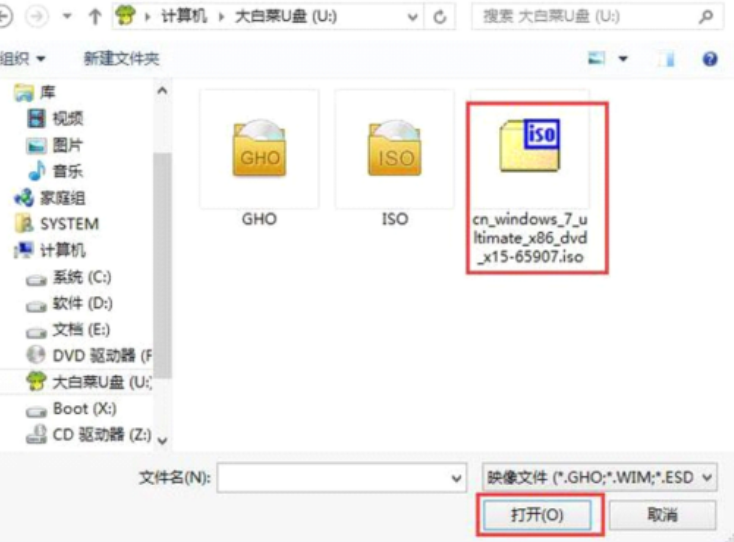
4、映像文件路径选择【win7专业版】,然后选择系统盘C盘,点击【确定】。
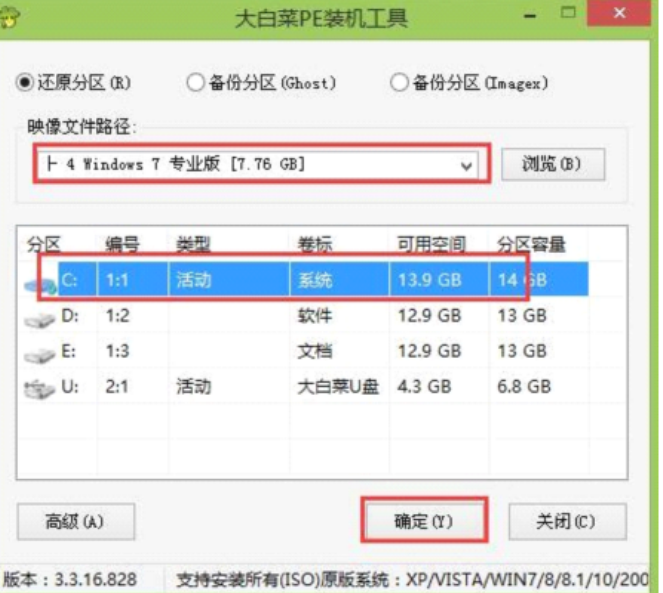
5、在弹出的新窗口中,点击【确定】即可开始安装。
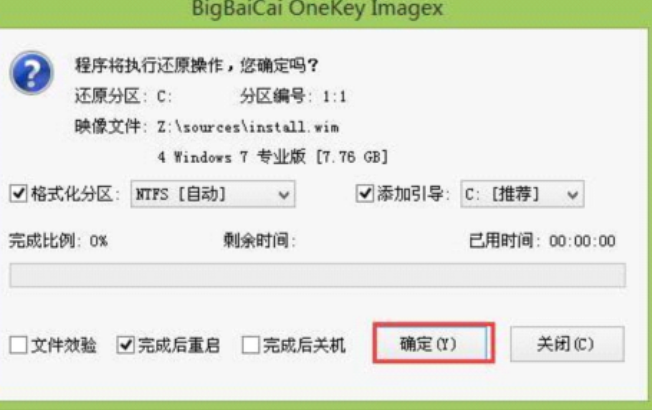
6、系统正在自动安装,耐心等待即可。
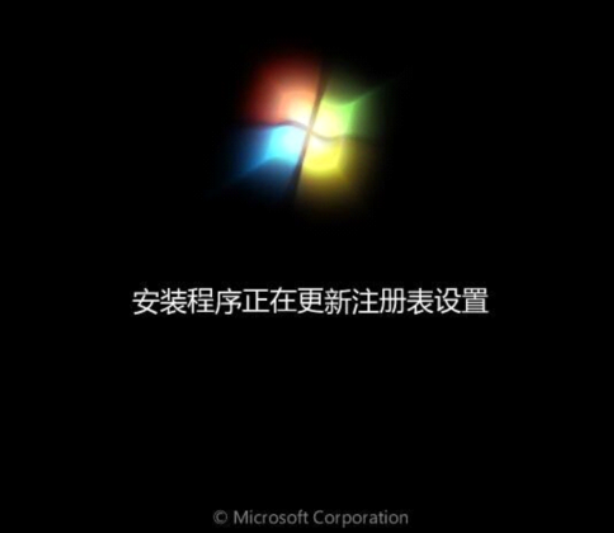
总结:
1、下载大白菜U盘启动盘制作工具 进入pe系统;
2、在大白菜U盘中找到win7系统镜像包【iso文件】,点击【打开】。然后等待安装。
 有用
26
有用
26


 小白系统
小白系统


 1000
1000 1000
1000 1000
1000 1000
1000 1000
1000 1000
1000 1000
1000 1000
1000 1000
1000 0
0猜您喜欢
- 微软系统win11可以作为日常系统用吗?..2021/10/24
- win11蓝屏哭脸重启开不了机的解决方法..2022/02/26
- win11关机一直转圈怎么办2022/07/01
- win11如何换输入法2022/10/31
- 华硕windows11怎么升级方法介绍..2021/12/18
- 为什么win11更新那么慢2021/12/13
相关推荐
- 想知道win11怎么修改任务栏合并..2022/10/29
- win11下载的软件怎么移到桌面..2023/01/11
- win11正版系统下载安装的步骤..2021/11/21
- win11核显控制面板在哪里2022/03/23
- win11怎么升级,win11升级方法2022/12/05
- 微软windows11怎么升级2021/12/08

















